* WIZPLAT Ultra Slim7 US-7R31C Sata3외장 케이스 4개 구매 후.. 트림미지원임을 확인하고,,
트림지원 펌웨어로 펌업 성공하고, 펌웨어 업데이트 진행과정 및 후기를 올려놓습니다 ^^..
ㅁ Mp툴 버전 + 펌웨어 버전에서 따른 이전 실패 결과!!
① Station Driver.. ASM2235(ASM235CM) MPTool 및 firmware 버전.. 펌업 FAIL 및 인식불능됨!!
- ASMedia MPTool Ver 2.1.21.5 + 171120_D1_1E_80 버전 (* 트림지원 버전 임.)
- 펌업 진행시 Fail 되며, 인식불능 및 사망함!!
[Link] https://cafe.naver.com/ssdsamo/139393
② 새로텍 제공 ASM235CM MP툴 및 펌웨어 버전.. 펌업성공, but 트림지원 안됨!!
- Asmedia MPTool Ver 1.10 + 218030_D1_00_00버전 (* 트림 미지원됨을 확인함)
[Link] https://cafe.naver.com/ssdsamo/139423
☞ 반품 vs 한번 더 펌업진행의 고민!! 반품 포기 & 펌업 후 인식불능, AS포기 Risk를 감수를 결정하고,,
- 최종적으로 MP툴 1.10버전 + 펌웨어 171120_D1_1E_80 버전으로 진행해 본 사항입니다.
(* 한번 실패 = 바로 사망!!이라서, MP툴버전 및 펌웨어 버전 조합을 한참 고민을 좀 했습니다.)
ㅁ 진행순서
① MP툴 및 펌웨어 다운로드
② 펌웨어 업데이트 진행하기
③ 트림확인
★ 필독 & 경고!! 펌업은 개인의 선택 및 책임이며, 펌업실패시 사망할 수 있으며, AS도 날아갑니다.
- 개별 펌업은 절대 권장하지 않으며, 제품 문제시 먼저 제조사에 문의 바랍니다.
1. MP툴 및 펌웨어 다운로드
* MP툴 다운로드 및 압축해제 후 MP툴 및 펌웨어를 간단하게 먼저 살펴보겠습니다.
ㅁ MP툴 및 펌웨어 다운로드 및 압축해제 합니다.
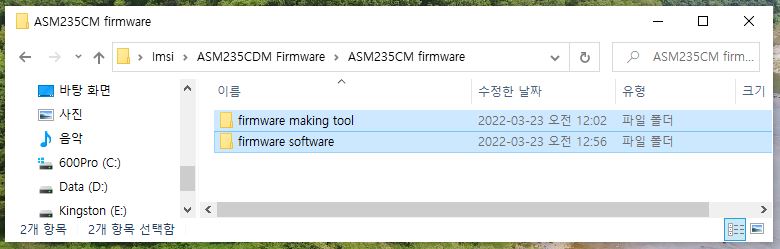
▲ 해당 MP툴과 펌웨어는?? 본분 하단에 압축파일로 파일첨부했습니다.
- 새로텍측에서 받은 MP툴 v1.10버전과 과 Station Driver에 올라와 있는 수동트림지원 펌웨어로 재구성했습니다.
ㅁ 펌웨어 폴더
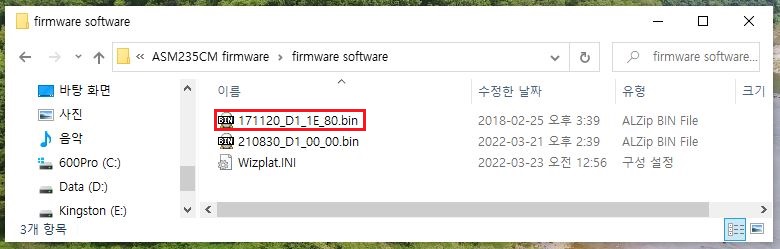
▲ 펌웨어 171120_D1_1E_80.bin은?? 스테이션 드라이버에서 다운 받은 트림지원버전입니다.
- 좀 더 최신으로 보이는 218030_D1_00_00.bin 버전은?? 트림지원이 되지 않습니다.
- Wizplat.INI파일은?? 나머지 2개도 반복 진행하기 위해서 설정을 미리 저장해 놓은 사항입니다.
ㅁ MP툴 v1.10 버전입니다.
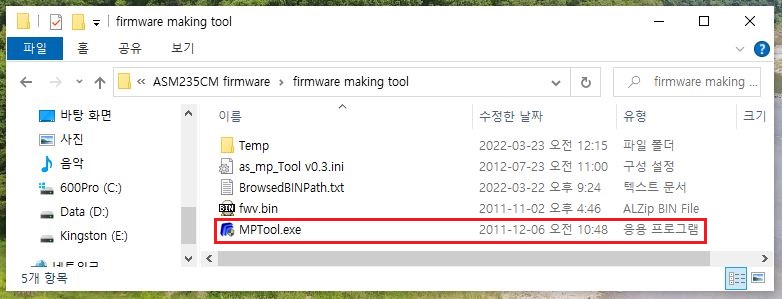
2. 펌웨어 업데이트 진행하기
* 해당 펌웨어 업데이트는?? WTG부팅 사용을 위한 트림지원을 위해서 개인적으로 진행해 보는 사항입니다.
- 펌업과 동시에 AS불가 및 실패에 대한 책임은 개인에 있음을 재차 말씀드립니다.
ㅁ 새로텍 외장케이스를 SSD없이.. USB포트에 연결합니다.

ㅁ 펌업 진행전.. 장치관리자 인식 확인을 합니다.
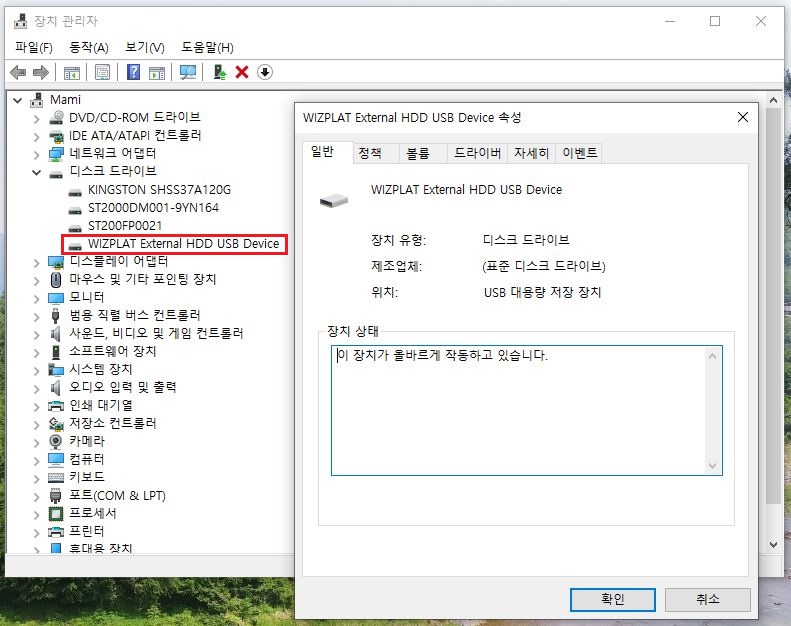
▲ 장치관리자에서 인식되는 명칭으로 맞춰줄 예정입니다.
- 물론, MP툴상에서 인식 명칭은 임의로 변경이 가능합니다.
ㅁ MPTool.exe 실행 및 "Unlock MP Tool"을 클릭합니다.
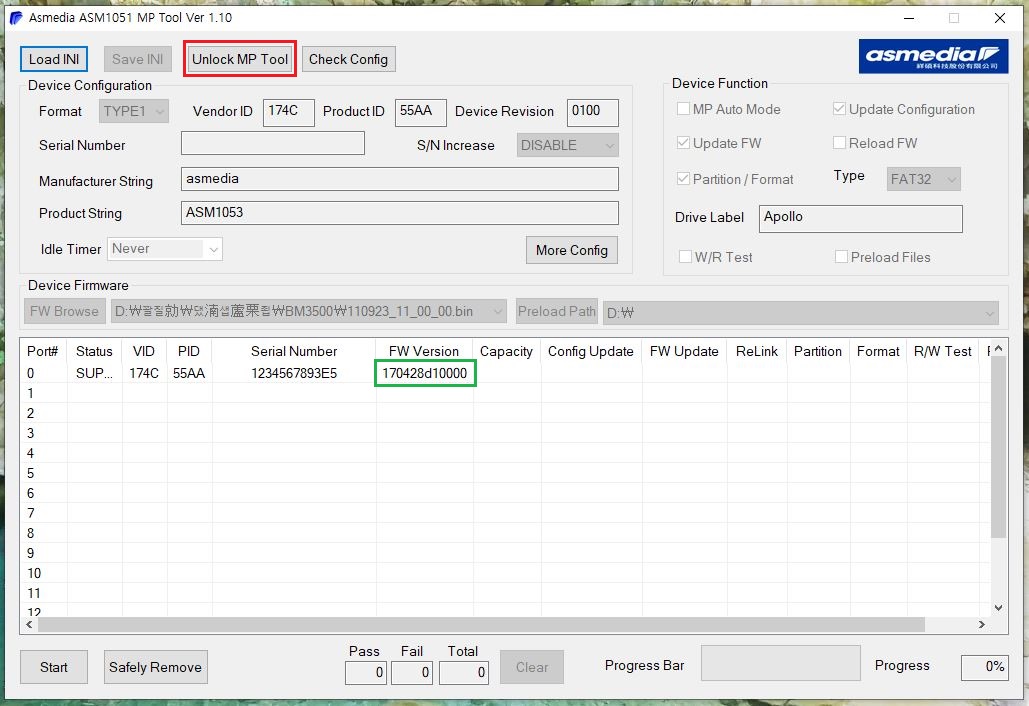
▲ 오리지날 펌웨어버전은?? 170428_D1_00_00버전으로 확인되며, 트림미지원버전입니다.
ㅁ "Unlock MP Tool" 클릭 후 암호는 "asmedia"를 클릭하면 MP툴 설정을 진행할 수 있습니다.
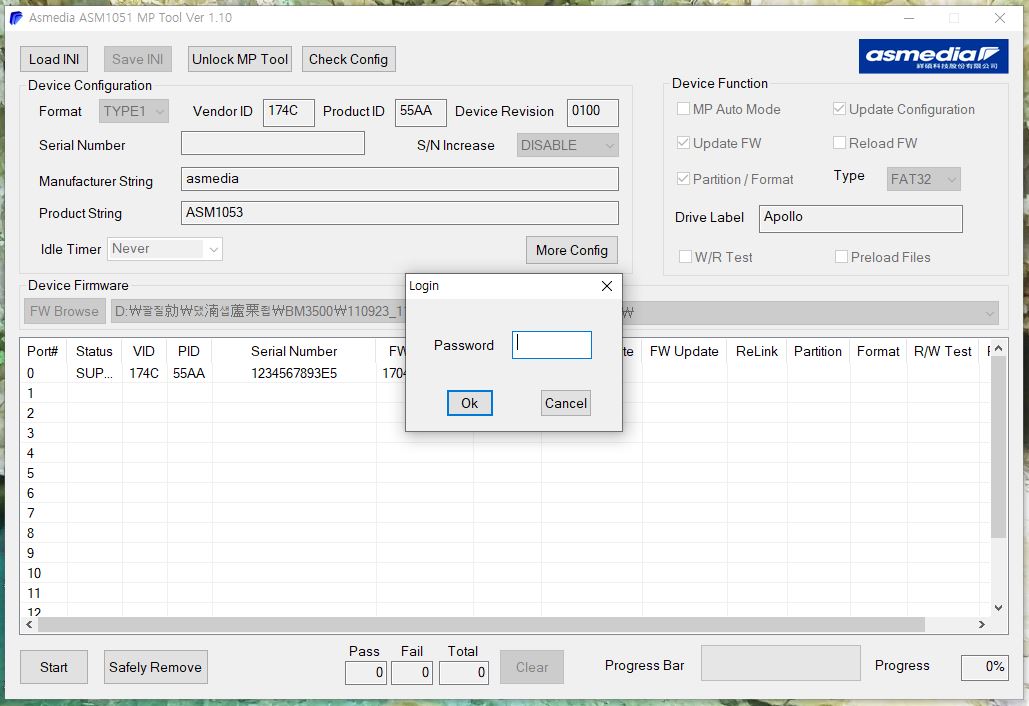
ㅁ 시리얼번호, 제조사/제품 스트링 입력 및 파티션/포멧 설정 항목을 체크해제합니다.
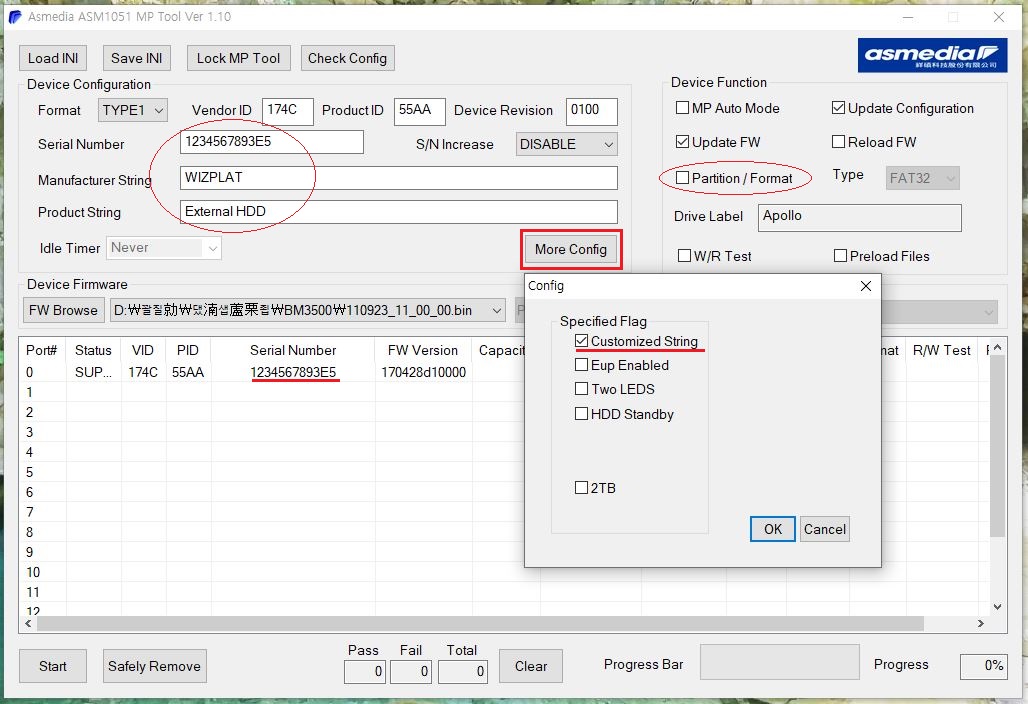
▲ 시리얼번호, 제조사/제품 스트링은 사용자 임의로 설정 및 변경할 수 있습니다.
- 저는?? 제품 오리지날 시리얼넘버 및 위 디스크관리자 명칭과 일부러 맞춰줘 본 사항입니다.
- 또한, More Config 항목은?? 디폴트옵션이 모두 체크 해제된 상태이구요.
다만, "Customized String"를 체크해 주면.. 장치관리자에 입력해준 명칭으로 보여줍니다.
"Customized String"를 체크해주지 않으면.. 장치관리자에서 SSD제품명으로 보여주는 듯 싶습니다.
ㅁ "FW Browse"를 클릭 후.. 펌웨어 폴더에서 "171120_D1_1E_80.bin"파일을 선택해 줍니다.
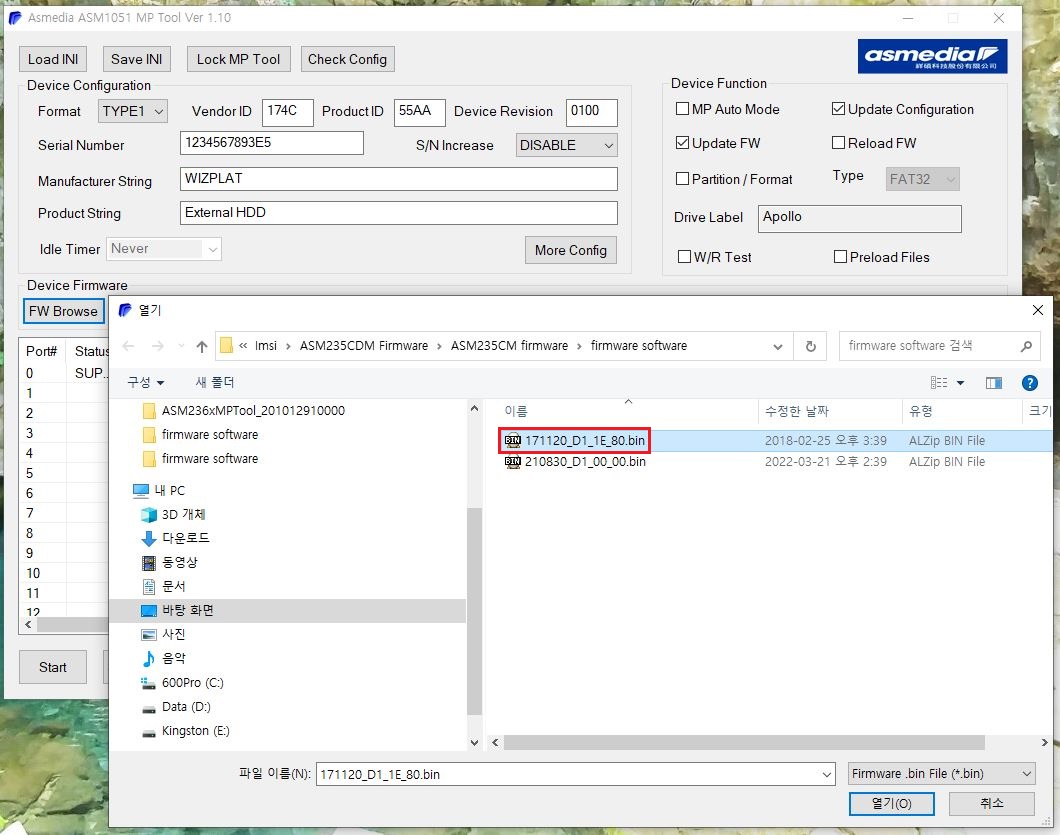
ㅁ "Sart"를 클릭하여.. 펌웨어 업데이트를 수행합니다.
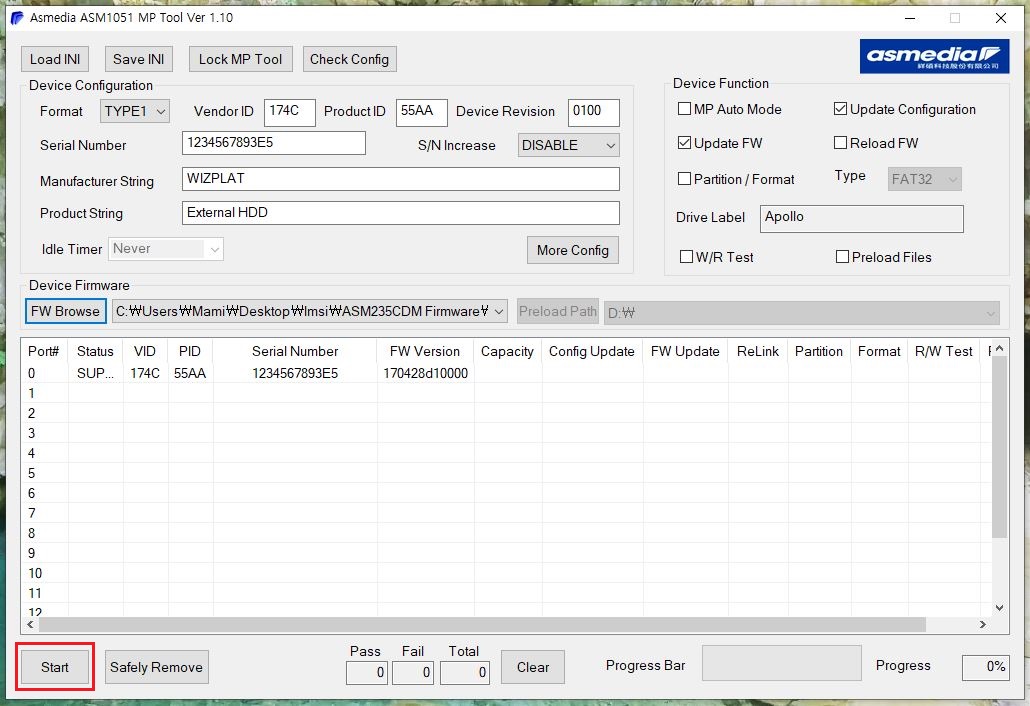
ㅁ 펌웨어 업데이트 완료!!
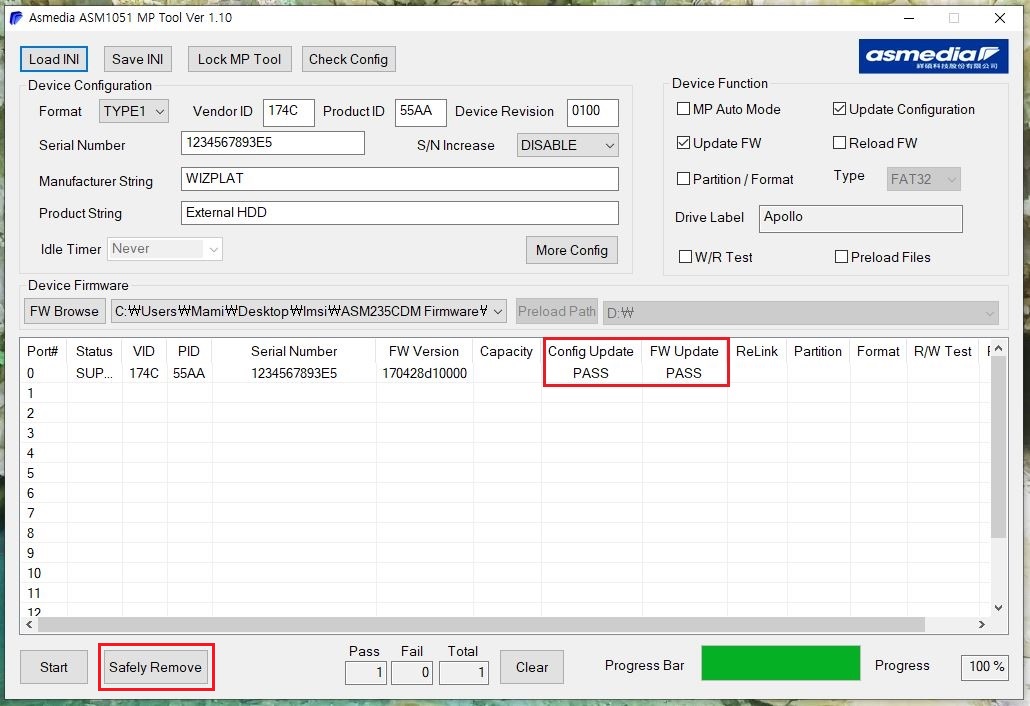
▲ Config Update, FW Update가 정상적으로 PASS 및 진행된게 확인됩니다.
- 이전글에서 "FAIL"이 뜨고, 인식불능상태가 되었습니다.
ㅁ 펌업성공!! 안전제거 및 재인식 후 펌웨어 버전을보면.. 정상적으로 펌업된게 확인됩니다.
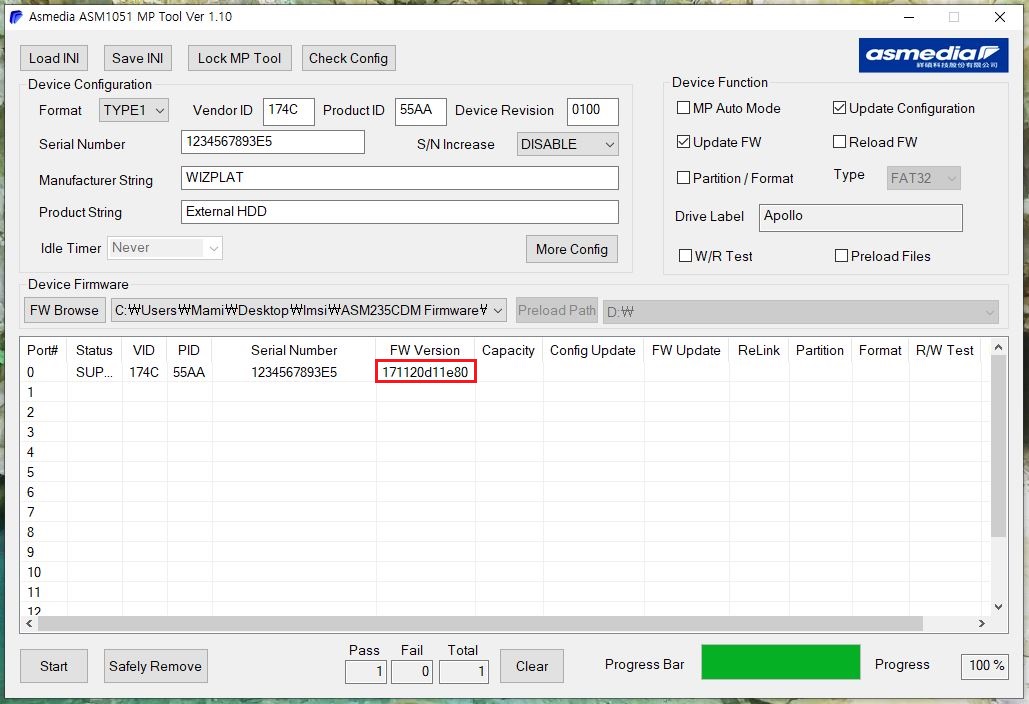
▲ 나머지 2개도 동일 과정데로 모두 펌업을 진행했으며... 무탈하게 펌업성공했습니다.
3. 트림 지원 확인
* 870EVO 1TB를 장착 후.. 수동/자동 트림지원 여부를 확인해 봤습니다.
ㅁ 수동트림 확인됩니다.
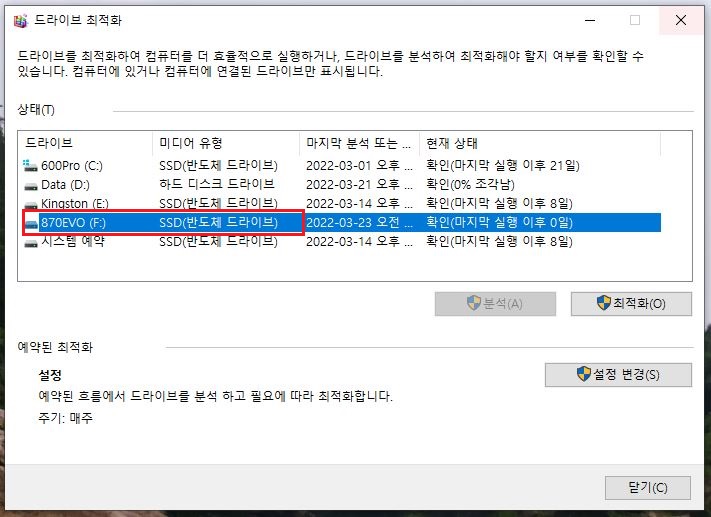
▲ SSD(반도체 드라이브)로 인식되며, 정상적으로 수동트림이 잘 진행이 되는군요!!
ㅁ 자동트림 확인됩니다.
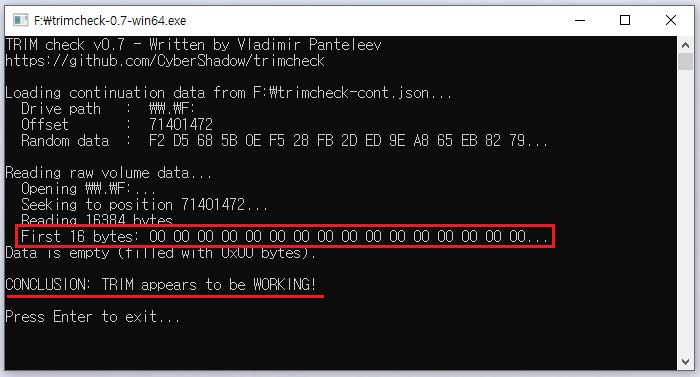
▲ 펌업진행 중 1개 사망 등 우여곡절 끝에.. 비로서 펌업성공했습니다 ㅠㅠ
★ 필독 & 경고!! 해당 펌업은?? 해당 새로텍 US7R31C제품 & ASM235CM 컨트롤러에 한정하며,
- 펌업 시스템 및 동일 칩셋일지도 제품에 따라서 펌업이 FAIL될 수 있습니다.
- 펌업 실패시 제품이 사망 및 AS불가될 수 있으며, 펌업은 개인이 선택 및 책임을 강조드립니다.
* 사용기도 천천히 올려보도록 하겠습니다.
가볍게 참고해 보시구요. 그럼, 좋은 하루 되세요 ^^..
PS. ASM235CM MP툴 및 펌웨어 파일 첨부해 놓습니다.
'HW Storys > USB, Thunderbolt 이야기' 카테고리의 다른 글
| 이지넷 NEXT-UH345-10GB USB3.1 유전원 허브 구입 및 사용후기.. 만족스럽네요 ^^.. (0) | 2022.08.12 |
|---|---|
| CZ880 256GB.. 파티션 RAW 및 접근 불능 상태 해결 후기 공유!! (6) | 2022.06.02 |
| 썬더볼트3 C-Type 0.7M Cable : 알리 구매 및 간단 사용기를 올려 봅니다 ^^. (0) | 2021.04.30 |
| ORICO LSDT USB3.2(20Gbps) Cooling Fan 외장케이스 Review.. 온도가 상당히 안정적이네요 ^^.. (0) | 2021.03.11 |
| MicroSD 삼성 EVO Plus 256GB vs 샌디스크 Extreme Pro 256GB Review (* Sandisk B531 리더기 사용) (0) | 2021.03.09 |



